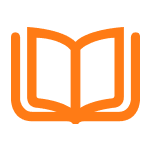最近有小叶子问我,他们好多人分工一起做 PPT,最后把 PPT 合成一个操作好麻烦,有没有方便的方法?
特别是大学时期,小组同学完成资料的收集要合并 PPT 的时候;还有工作中,将多个汇报的 PPT 进行整合,都是我们常遇到的情况。
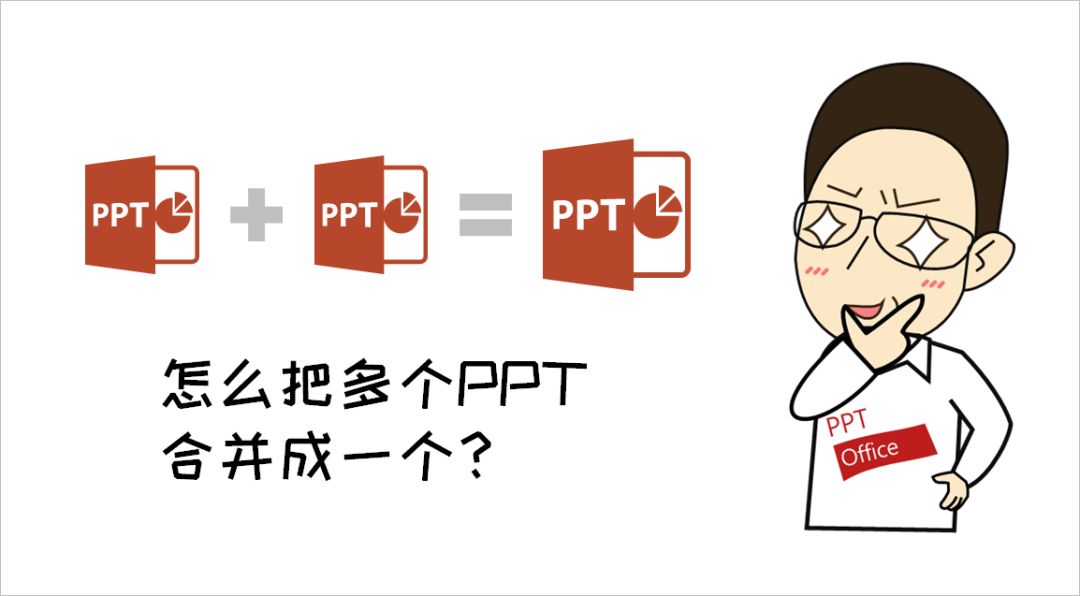
常规做法是:一个个打开 PPT,逐个复制 PPT 的所有页面,粘贴到合成文件中,然后一个个关……
但是这样复制,PPT 窗口开得多变卡,而且复制后 PPT 内的格式就不对了呢,有什么更好的方法嘛?
其实非常简单,这里我们要用到的一个功能是——重用幻灯片!
该如何使用呢?
❶ 我们打开一个 PPT,将鼠标指针放置到你想要插入 PPT 的位置:
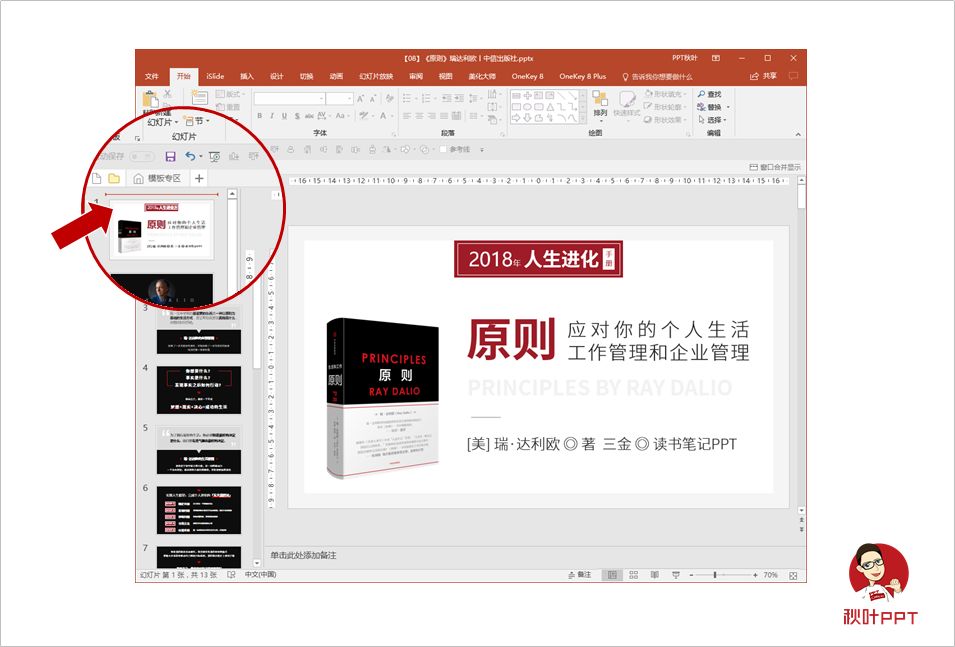
❷ 点击上方工具栏【开始】-【新建幻灯片】-【重用幻灯片】;
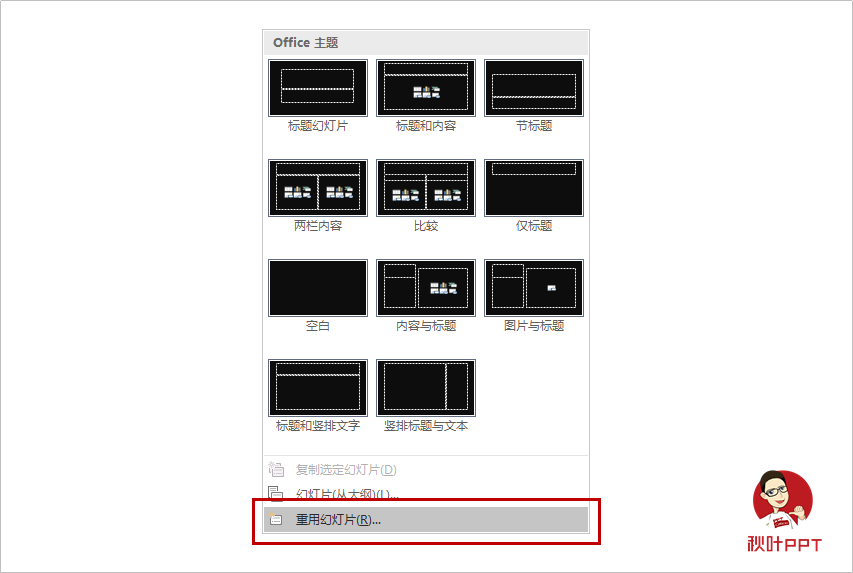
❸ 在右侧工具栏点击【浏览】-【浏览文件】,然后选择一个 PPT,打开:
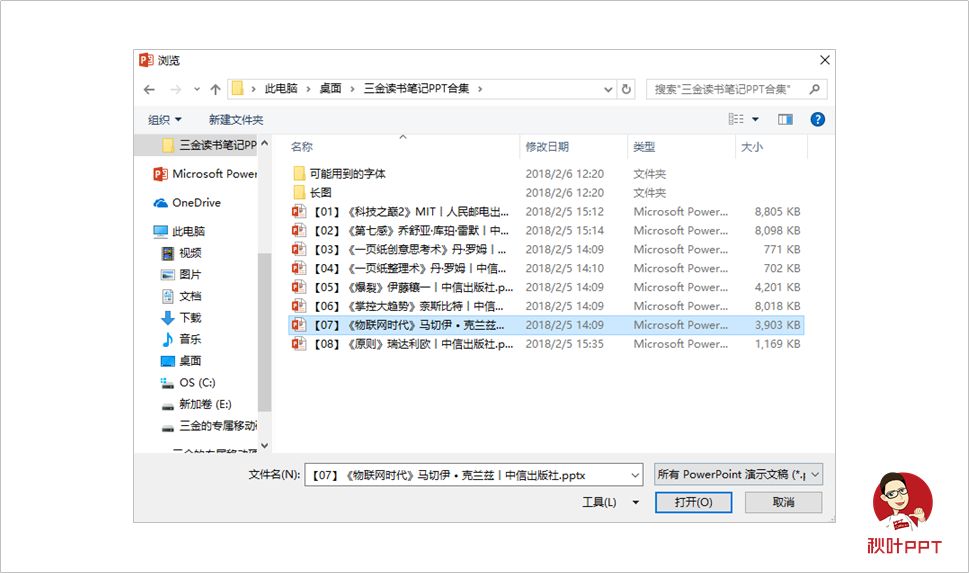
❹ 勾选底部【保留源格式】,然后右键选择【插入所有幻灯片】:
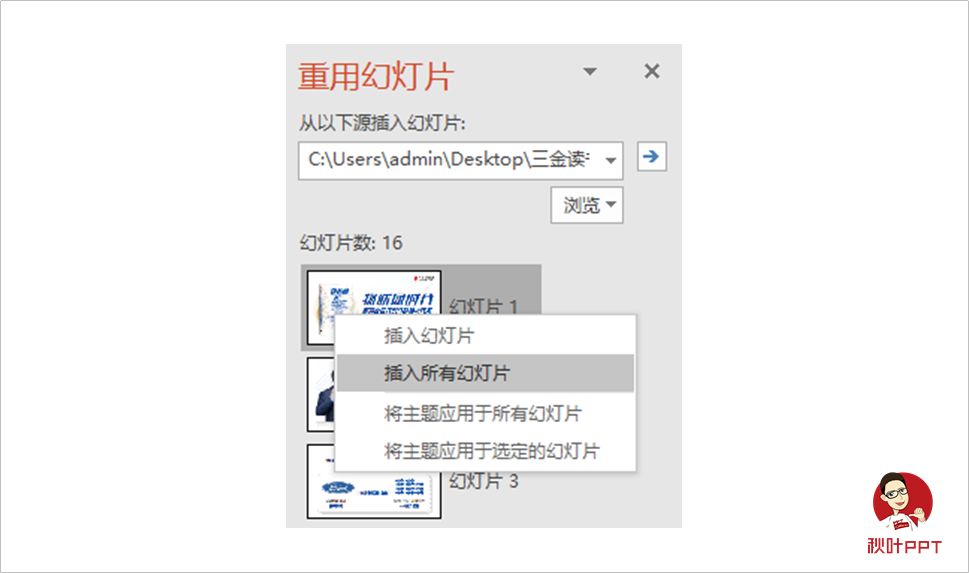
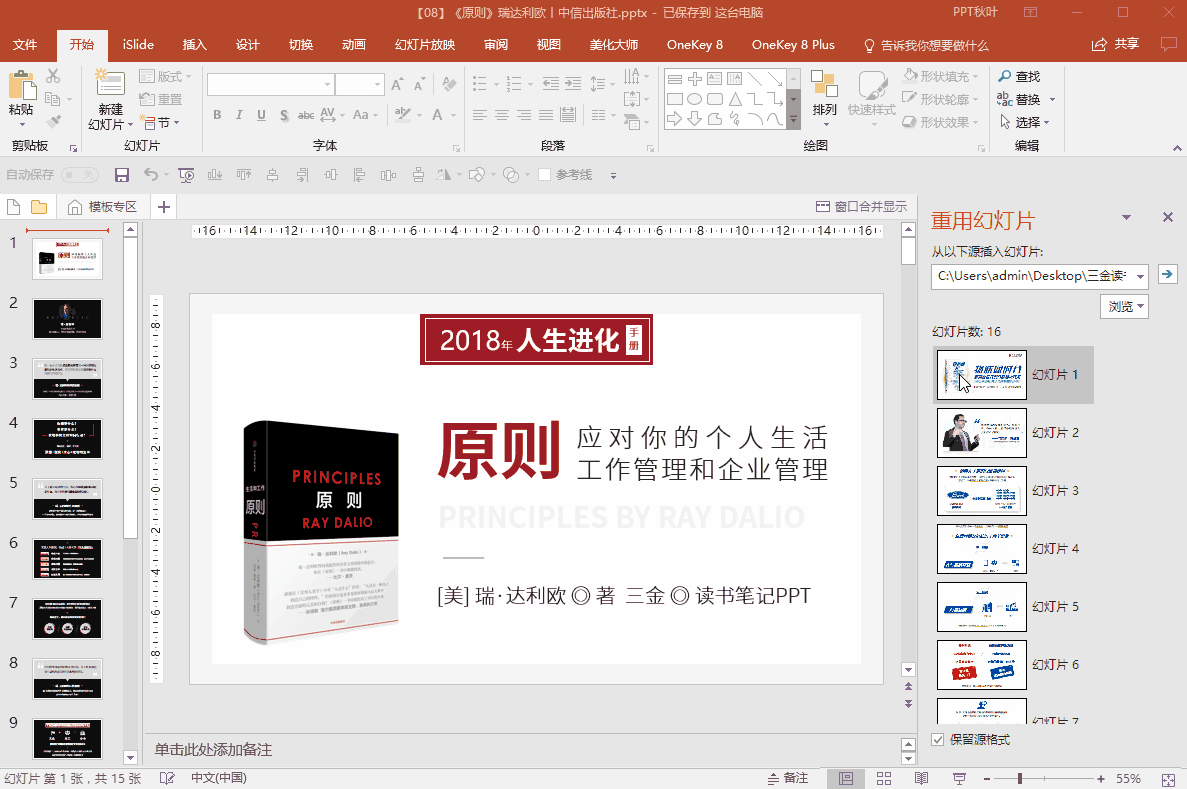
这样我们就完成了两个 PPT 合并成一个的操作了,是不是非常简单?
下次遇到这样的操作,可别再打开多个 PPT 逐个复制啦~